윈도우 11 로 업데이트를 진행 하고 난 다음 가장 불편 하다 느끼는 부분이 시작 메뉴 구성 이 아닐까 싶 습 니다.
이 시작 항목을 예전 형태로 사용 하기 위해 레지스트리 를 수정 하는 방식을 이용 했었는데요. 현재는 이 방식이 적용 되지 않 습 니다.
현재도 이전 방식으로 변경 해서 사용 할 수 있는 방법들이 존재 하긴 합니다. 윈도우 자제적으로 수정 하는 것은 현재는 모두 막혔기 때문에 외부 프로그램을 설치 해서 사용 해야 합니다.
현재 필자가 권장 하는 방식은 ExplorerPatcher 또는 OpenShell 을 사용 하는 것 입니다.
ExplorerPatcher 는 시작 메뉴 외에도 여러가지 기능을 포함 하고 있어, 단순하게 시작 메뉴만을 수정 하기 위해서는 OpenShell 을 사용 하는 것이 조금 더 편리 합니다.
그래서 오늘 포스트 에서는 OpenShell 을 이용 해 윈도우11 에서 시작 메뉴 를 이전의 윈도우 10 방식 으로 수정 해서 사용 하는 방법을 정리 해 보도록 하겠습니다.
이 포스트의 내용은 충분한 테스트 와 검증을 한 후 진행 했지만 이 것이 이 내용에 대한 보증을 하는 것이 아닙니다. 단순하게 참고용으로 활용 바랍니다.
※ 사용된 프로그램 및 환경 : 윈도우.11.
작업 표시줄 왼쪽 정렬
OpenShell 을 적용 하기 전 윈도우 설정 에서 작업 표시줄의 정렬 기준을 왼쪽으로 변경 해야 합니다.

- 1 먼저 Windows 설정 ( 단축키 : Win + i ) 을 실행 한 뒤 왼쪽 사이드 항목을 개인 설정 ( 1 ) 위치로 전환 해 주겠습니다.
- 2 그 다음 개인 설정 항목 에서 작업 표시줄 ( 2 ) 을 탭 해 주겠습니다.

- 3 작업 표시줄 설정 탭에서 작업 표시줄 동작 을 탭 해서 항목을 확장 해줍니다.
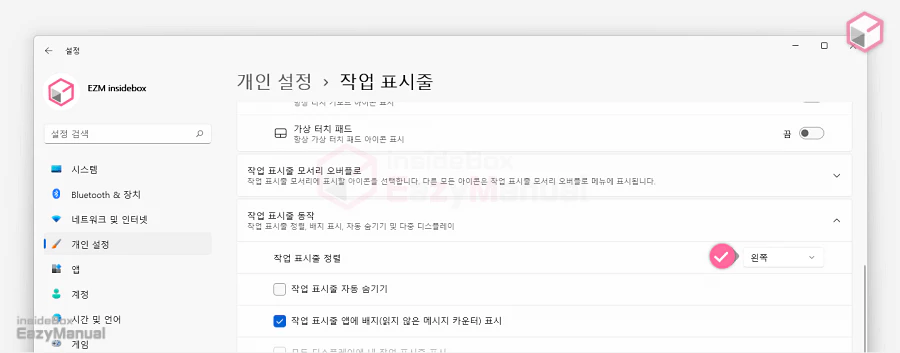
- 4 확장 이 된 항목들 중 작업 표시줄 정렬 을 왼쪽 으로 변경 해 주겠습니다.

- 5 이렇게 작업 표시줄의 아이콘 들의 정렬을 모두 왼쪽으로 변경 된 것을 볼 수 있습니다.
시작 메뉴 변경 하기 - OpenShell
윈도우 11 에 OpenShell 을 설치 해서 간단한 설정으로 이전 방식으로 시작 항목을 수정 가능 합니다.
OpenShell 다운로드
파일은 개발자의 Github 에서 OpenShell 에서 다운로드 가능 합니다.

- 1 먼저 자주 사용 하는 검색 사이트 에서 open shell 등의 내용으로 검색을 진행 합니다.
- 2 그 다음 검색결과 중 상단에 노출 되고 있는 Open-Shell/Open-Shell-Menu:… 링크를 클릭 후 접속 해 주겠습니다. 아래 바로가기를 통해 빠르게 이동 가능 합니다.
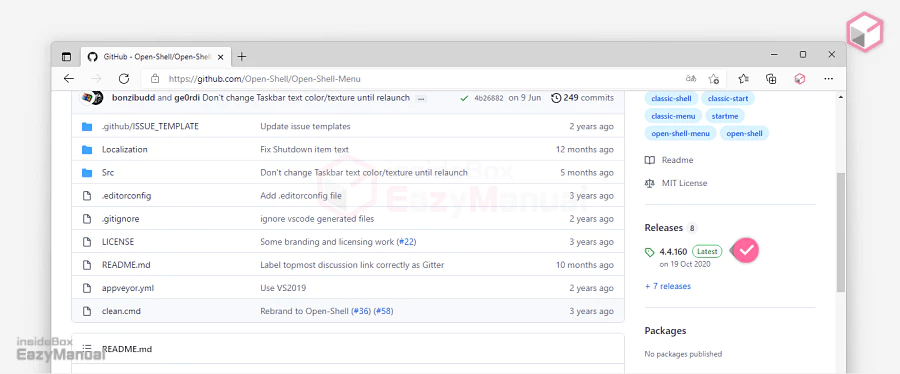
- 3 사이트 로 이동 하고 난 후 오른쪽 Releases 항목 에서 최신 버전을 탭 해 주겠습니다.

- 4 다운로드 를 할 수 있는 페이지로 이동 하고 난 후 아래로 이동 하면 OpenShellSetup_✱_✱_✱✱✱.exe 라고 된 링크를 통해서 내려받는 것이 가능 합니다. 아래 다운로드 단추를 이용하면 조금 더 빠르게 다운로드 할 수 있 습니다.
OpenShell 설치
다운로드 한 설치 파일을 실행 한 뒤 설치 과정을 진행 하면 됩니다.

- 1 먼저 다운로드 받은 파일을 찾아 실행 합니다.
- 2 그 뒤 설치 간에는 별 다른 특이 점은 없습니다. 초반 의 동의 버튼에만 체크 한 뒤 계속 긍정 적인 답 을 골라 선택 후 위 이미지 에 표기 한 순서대로 설치를 진행 해주면 됩니다.
OpenShell 설정
OpenShell 을 설치 한 다음 간단한 설정을 추가적으로 진행 해야 정상적으로 적용 되어 집니다.
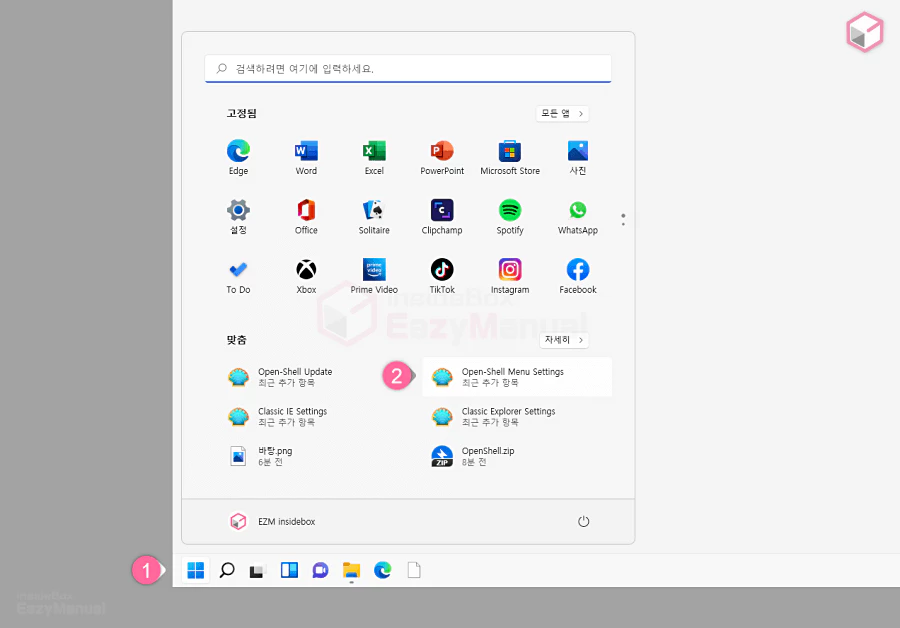
- 1 먼저 설치가 모두 완료 되면 윈도우 로고
 버튼 ( 1 ) 을 눌러 시작 항목을 확장 해줍니다.
버튼 ( 1 ) 을 눌러 시작 항목을 확장 해줍니다. - 2 그 다음 맞춤 위치 에서 Open-Shell Menu Settings ( 2 ) 을 탭 해 주겠습니다.

- 3 Open-Shell 설정 팝업이 활성화 되고 나면 탭을 Start Menu Style ( 1 ) 로 변경 해 줍니다.
- 4 아래 에 위치한 Replace Start butten ( 2 ) 옵션 선택 상자에 체크를 합니다.
- 5 세 가지 시작 메뉴 중 원하는 항목 ( 3 ) 을 골라 줍니다. 원하는 이미지로 변경 도 할 수 있습니다.
- 6 설정 하고 난 후 OK 단추를 눌러 주게 되면 바로 적용이 되겠습니다.

- 7 변경 된 시작 단추를 클릭 하고 나면 시작 메뉴가 위와 같이 이전 스타일로 변경 된 것을 확인이 가능 합니다.
영상 설명
위 설명을 영상으로 확인 하고자 하는 경우 아래 내용을 확인 바랍니다.
구독 과 좋아요는 큰힘이 됩니다.
https://www.youtube.com/watch?v=ZXmHc9C9H_Y
마무리
이렇게 오늘 포스팅에서는 윈도우 11 에서 OpenShell 을 이용 해서 시작 메뉴 를 이전 윈도우 10 형태로 변경 해서 사용 하는 방법에 관하여 정리를 진행 해 보았습니다.
시작 메뉴가 순정 상태가 아니기 때문에 이질 감이 들 수도 있겠지만. 이전 방식으로 사용 하기에는 나쁘지 않다고 생각 합니다.
사용성에 포커스를 맞춰야 하는 경우 위 OpenShell 을 설치 해서 사용 해본 다면 좋을 듯 합니다.
감사 합니다. 오늘 여기까지 하겠습니다.